Semplici modi per ridurre le dimensioni del documento di Microsoft Word
Stai cercando di ridurre le dimensioni del tuo documento Word? Nella maggior parte dei casi, le dimensioni del file non sono un problema in quanto non occupano gran parte della tua memoria rispetto a giochi, video e altri file di grandi dimensioni. Tuttavia, se stai caricando un documento Word online, inviandolo tramite e-mail, devi ridurne le dimensioni.
Questo articolo spiega come ridurre le dimensioni di un documento di Microsoft Word. Esistono varie tecniche per ridurre al minimo le dimensioni del documento. La compressione delle immagini è il modo più diffuso per ridurre al minimo le dimensioni dei file di parole. Puoi anche far fronte a documenti di grandi dimensioni in altri modi, ad esempio salvando file multimediali e file di Word in altri formati, eliminando eventuali versioni di ripristino automatico e limitando l'uso di funzionalità specifiche.
Sommario
- 1. Conversione del documento in formato .docx
- 2. Comprimi immagini/immagini
- 3. Salvataggio di immagini a una risoluzione inferiore
- 4. Non incorporare caratteri
- 5. Inserisci le immagini invece di copiare e incollare
- 6. Versioni di ripristino automatico
- 7. Disattivazione delle miniature
- 8. Arresta/Converti oggetti incorporati
- 9. Rimozione delle informazioni nascoste dal documento
- 10. Invece della formattazione manuale, applica gli stili
- 11. Salvare una copia del documento
1. Conversione del documento in formato .docx
Le versioni più recenti di documenti Word salvano in formati DOCX anziché in formato DOC perché il tipo di file DOCX comprime il contenuto del documento come un file ZIP, il che rende il documento più piccolo. L'unico motivo per cui è necessario utilizzare DOC è se è necessaria la compatibilità con le versioni precedenti con i programmi di elaborazione precedenti. Quindi, durante il salvataggio del documento, assicurati di selezionare il .docx formato per salvarlo.
2. Comprimi immagini/immagini
1. Seleziona l'immagine che desideri comprimere nel documento. La scheda Formato immagine diventa disponibile una volta selezionata.
2. Nel Formato immagine scheda, seleziona Comprimi le immagini.

3. Una volta visualizzata la scheda Compressione, seguire i passaggi seguenti e infine fare clic ok .
- Spunta la casella contro Elimina le aree ritagliate dell'immagine.
- Spunta il pulsante di opzione contro Usa risoluzione predefinita.

Impostando questi valori, lo spazio aggiuntivo viene rimosso e la risoluzione viene fissata per tutte le immagini utilizzate nel documento.
3. Salvataggio di immagini a una risoluzione inferiore
1.Fare clic su File > Opzioni.

2. Fare clic su Avanzate > Dimensioni e qualità dell'immagine.

In questa sezione, spunta la casella contro Elimina i dati di modifica e impostare la risoluzione predefinita su 150ppi .
4. Non incorporare caratteri
I caratteri incorporati consentiranno alle persone di leggere o stampare il tuo documento con i caratteri che hai utilizzato per scrivere, anche quando il loro sistema non li supporta. Ciò aumenterà anche le dimensioni del tuo documento.
1.Apri File > Opzioni > Salva .

2. Scorri verso il basso per selezionare Mantieni la fedeltà durante il salvataggio di questo documento. In questa sezione, non spuntare la casella relativa ai caratteri Incorpora nel file.

5. Inserisci le immagini invece di copiare e incollare
L'inserimento dell'immagine nel documento anziché la copia aiuta a ridurre le dimensioni del documento. Quando si esegue la copia, l'immagine potrebbe perdere la compressione, inserire anche altri dati e modificare il tipo di file. Per inserire l'immagine seguire
1.Fare clic su Inserisci > Immagini.

2. Selezionare l'immagine che si desidera inserire e fare clic su Inserire o puoi semplicemente doppio click sull'immagine per inserirlo.

NOTA: puoi semplicemente modificare le tue immagini in un altro editor prima di salvarle sul tuo sistema e usarle nel tuo lavoro di conseguenza. Questo aiuta anche a ridurre le dimensioni del documento.
6. Versioni di ripristino automatico
1.Fare clic su File > Opzioni.

2. Fare clic su Salva > Salva documenti
- Se si desidera eliminare le informazioni di ripristino automatico deseleziona la scatola accanto. Con questa azione, non possiamo recuperare il documento quando necessario.
- Quindi, puoi semplicemente aumentare il tempo invece. Puoi cambiarlo da 10 minuti a 20 minuti.

7. Disattivazione delle miniature
1.Fare clic File > Informazioni > Proprietà (Avanzate)

2. Sotto il Sommario scheda, deseleziona la casella Salva miniature e premere ok .

8. Arresta/Converti oggetti incorporati
Se includi oggetti come fogli di lavoro Excel nei tuoi documenti, la dimensione aumenta. Interrompere al massimo questo incorporamento se si desidera ridurre le dimensioni.
Se è richiesto l'incorporamento, è necessario convertirlo in un'immagine. Per farlo, seleziona un elemento incorporato e premi Ctrl+Maiusc+F9.9. Rimozione delle informazioni nascoste dal documento
1. Fare clic File > Informazioni > Verifica problemi.

2. fare clic su Ispezionare.

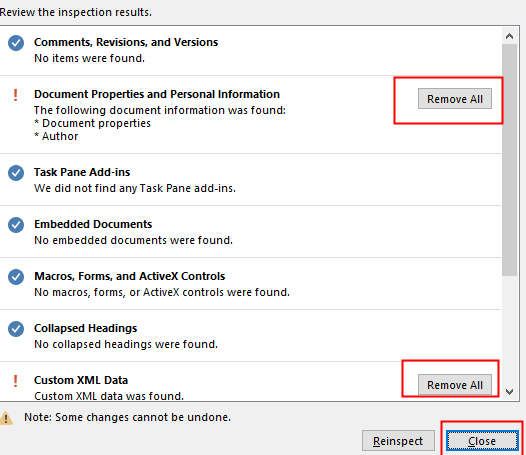
10. Invece della formattazione manuale, applica gli stili
In un documento Word, più formattazione manuale o diretta applichi, più grande diventerà. Questo è un grosso problema quando si tratta di grandi giornali. Per ridurre le dimensioni del file e automatizzare la formattazione, usa gli stili il più possibile.
Ad esempio, prendi in considerazione l'utilizzo di uno stile invece di 14 punti, grassetto e blu per creare un'intestazione.
Per utilizzare uno stile, seleziona semplicemente il testo e applica lo stile che desideri Stili Gruppo presente sul casa scheda.

Per modificare lo stile che stai utilizzando, fai semplicemente clic con il pulsante destro del mouse Stili

11. Salvare una copia del documento
Infine, puoi salvare una copia del documento word in formato RTF (Rich Text Format) o PDF e puoi anche copiare l'intero testo e incollarlo in un nuovo documento.

Si tratta di ridurre le dimensioni del documento di Microsoft Word. Spero che questo articolo sia utile. Grazie per aver letto.